语音芯片二线串口控制说明
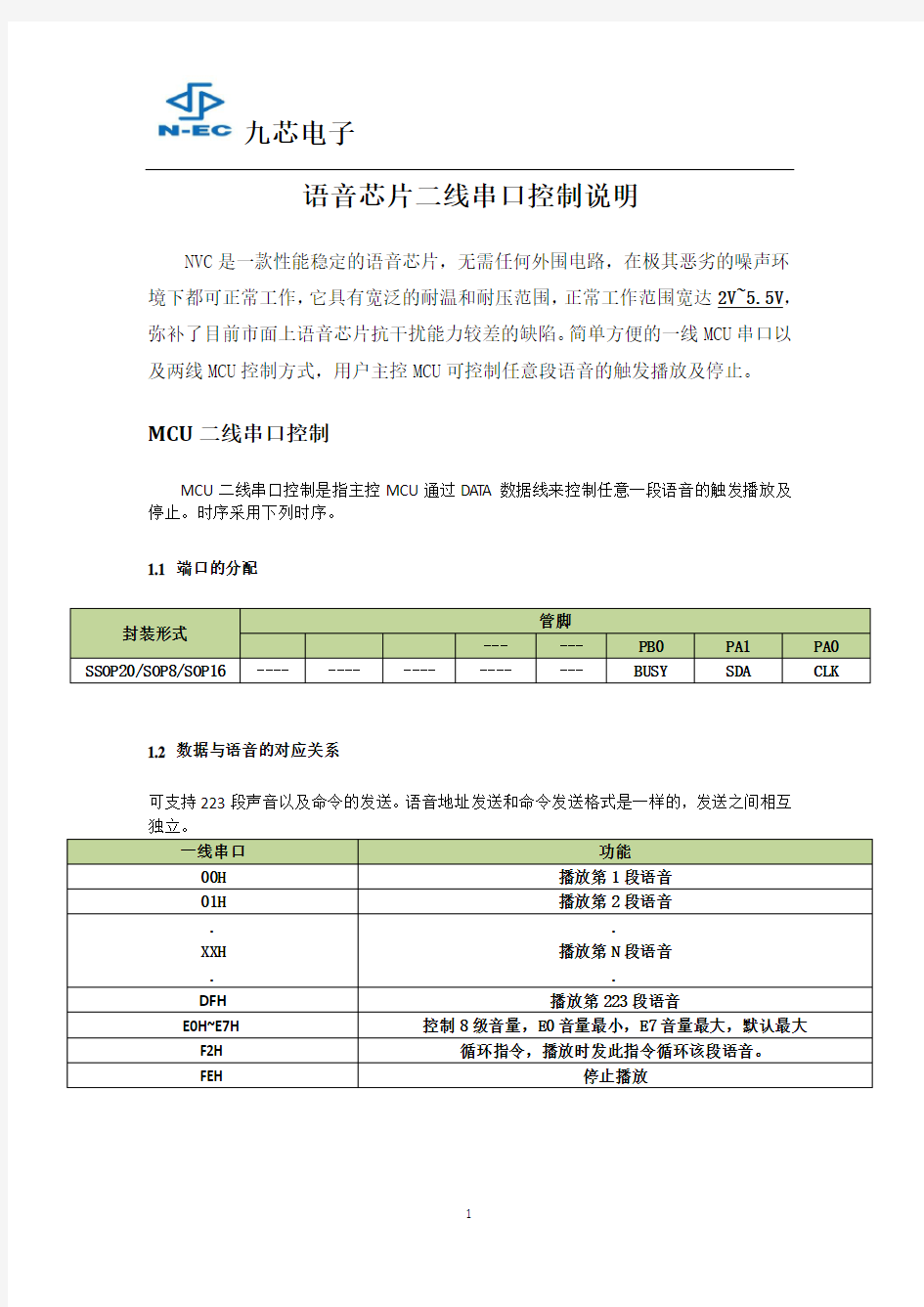
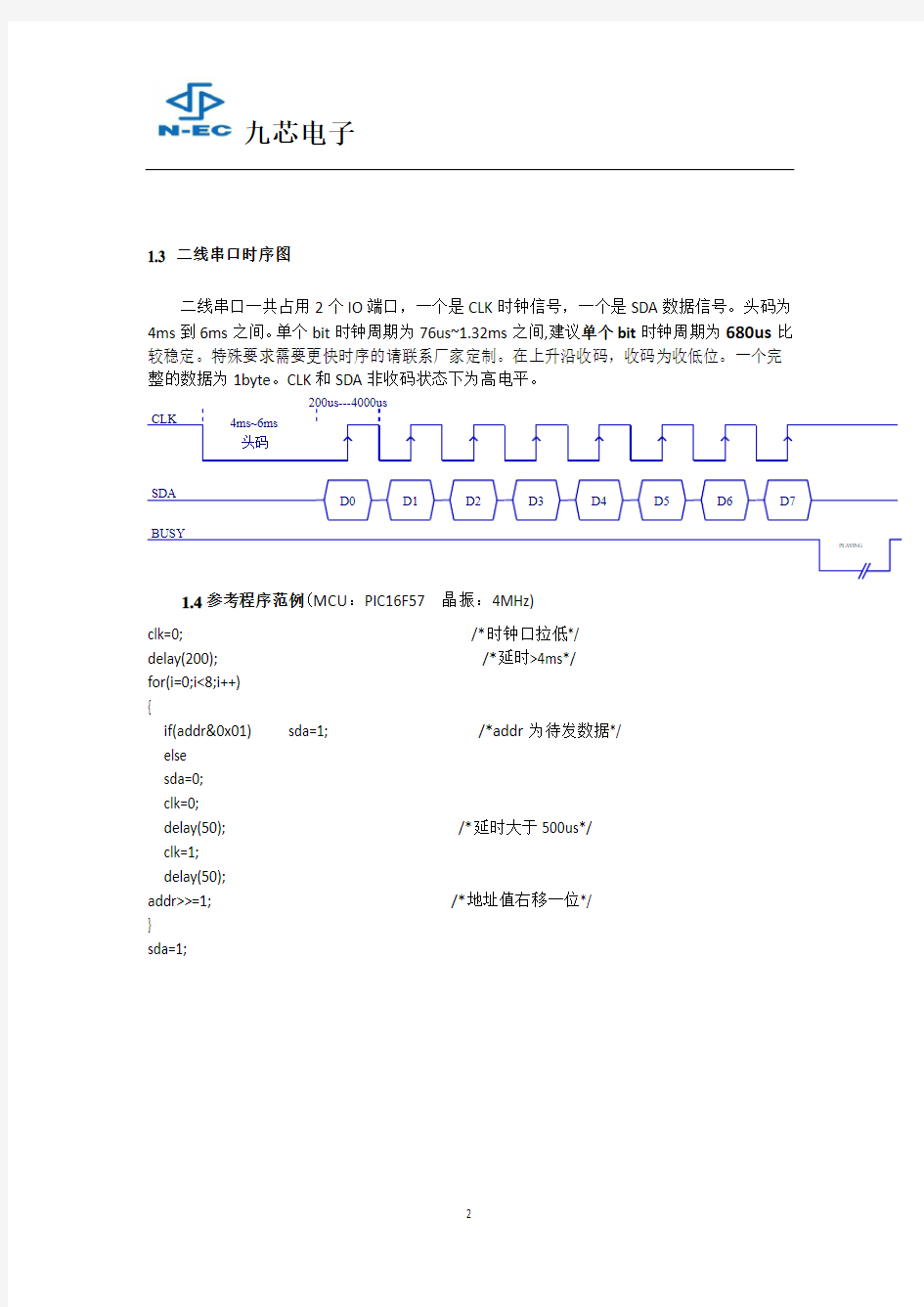
语音芯片二线串口控制说明
NVC是一款性能稳定的语音芯片,无需任何外围电路,在极其恶劣的噪声环境下都可正常工作,它具有宽泛的耐温和耐压范围,正常工作范围宽达2V~5.5V,弥补了目前市面上语音芯片抗干扰能力较差的缺陷。简单方便的一线MCU串口以及两线MCU控制方式,用户主控MCU可控制任意段语音的触发播放及停止。
MCU二线串口控制
MCU二线串口控制是指主控MCU通过DATA数据线来控制任意一段语音的触发播放及停止。时序采用下列时序。
1.1 端口的分配
1.2 数据与语音的对应关系
可支持223段声音以及命令的发送。语音地址发送和命令发送格式是一样的,发送之间相互
1.3 二线串口时序图
二线串口一共占用2个IO 端口,一个是CLK 时钟信号,一个是SDA 数据信号。头码为4ms 到6ms 之间。单个bit 时钟周期为76us~1.32ms 之间,建议单个bit 时钟周期为680us 比较稳定。特殊要求需要更快时序的请联系厂家定制。在上升沿收码,收码为收低位。一个完整的数据为1byte 。CLK 和SDA 非收码状态下为高电平。
1.4参考程序范例(MCU :PIC16F57 晶振:4MHz)
clk=0; /*时钟口拉低*/ delay(200); /*延时>4ms*/ for(i=0;i<8;i++) {
if(addr&0x01) sda=1; /*addr 为待发数据*/ else sda=0; clk=0;
delay(50); /*延时大于500us*/ clk=1; delay(50);
addr>>=1; /*地址值右移一位*/ }
sda=1;
CLK
SDA 头码
4ms~6ms
200us---4000us
D0D1D2D3D4D5D6D7
PLAYING
BUSY
大屏幕拼接控制器使用说明书
大屏幕拼接控制器 使 用 说 明 书 V1.0 注:在使用产品前,请您仔细阅读此《使用说明书》,并请您妥善保管。
目录 目录............................................................................................................................................................... I 一、安全注意事项 (1) 二、产品概述 (2) 2.1产品分类 (2) 2.2系统拓扑图: (2) 2.3产品特点 (3) 三、硬件结构 (3) 3.1前面板结构 (3) 3.2后面板结构 (3) 四、主要技术参数 (4) 五、控制软件使用说明 (5) 5.1软件安装 (5) 5.2系统启动运行 (5) 5.2.1 软件启动 (5) 5.2.2 通讯连接 (6) 5.2.3连接说明 (6) 5.3窗口操作 (7) 5.3.1 窗口大小和位置 (7) 5.3.2 信源切换 (7) 5.3.3 视频四分割 (8) 5.3.4 窗口关闭和打开 (8) 5.3.5 窗口叠加CBD功能 (9) 5.3.6 自动调整和新建 (9) 5.4模式存储和调用 (9) 5.5矩阵操作 (10) 5.6隐藏的选项 (11) 5.6.1 颜色校正 (11) 5.6.2 属性设置 (12) 六、通讯端口 (12) 6.1RS232连接 (12) 6.2模式调用协议代码 (13) 七、常见问题解答 (14)
一、安全注意事项 危险 设备内有高压,非专业人员不得打开机箱盖,以免发生危险。 警告 1、本设备严禁遭受水滴或水溅,严禁将任何化学品或液体洒在本设备上或置于设备附近; 2、为预防火灾,本设备禁止靠近火源; 3、为了保持通风良好,本设备面板周围至少应保持≧20cm 的空隙; 4、本设备如发出怪异噪音、怪味或冒烟,应立即拔掉电源插头,并与设备供应商联系; 5、严禁带电拔插DVI 信号线缆。 注意 1、使用产品前请仔细阅读本说明书,并妥善保存以备后用; 2、拆开产品包装箱后请对照装箱清单核对实物是否有错漏,如有,请尽快通知设备供应商更换补齐,以免影响您的使用; 3、在有阴雨潮湿天气或长期不用的情况下,请拔掉电源插头; 4、本产品不适合非专业人员操作调试,使用者须接受专业人员指导; 5、不要从本产品通风孔塞入任何物体,以免造成设备损坏或触电; 6、不宜将本产品放置于近水或其它潮湿的地方使用; 7、不宜将本产品放置于散热片或其它高温地方使用; 8、请妥善整理放置电源线,以防破损; 9、如下列情况,应立即拔掉设备电源插头,并通知设备供应商处理: 1)有液体溅入本设备时; 2)本设备被跌落或机箱损坏时; 3)本设备出现明显功能异常或性能变化时。
用Visual Basic 实现串口通信的三种方法
网络用V isual Basic实现 串口通信的三种方法 ●赵海燕 目前,V isual Basic(简称V B)已成为WINDOWS系统开发的主要语言,以其高效、简单易学及功能强大的特点越来越为广大程序设计人员及用户所青睐。V B支持面向对象的程序设计,具有结构化的事件驱动编程模式并可以使用无限扩增的控件。在V B应用程序中可以方便地调用WINDOWS API 函数,使得编程效率提高,应用功能增强。 利用V B提供的这些功能,我们可以有三种方法完成串口通信。一种是用V B提供的具有强大功能的通信控件;另一种方法是调用WINDOWS API函数,使用WINDOWS提供的通信函数编写移植性强的应用程序;第三是利用文件的输入/输出完成,该方法简便易行,但有一定的局限性。 一、利用通信控件(MSCOMM)完成串口通信 V B提供了通信控件M SCOM M,文件名为M SCOM M.V BX。该控件可设置串行通信的数据发送和接收,对串口状态及串行通信的信息格式和协议进行设置。在通信过程中可以触发OnC omm事件,在该事件过程进行数据检验处理及检错,还可以通过编程访问C ommE vent属性来了解通信的情况,进行收发数据的处理。每个通信控件对应一个串口,如果要访问多个通信口,则要设计多个通信控件。 1.通信控件的事件及基本属性 (1)事件 OnC omm:通信控件只提供了一个事件,该事件的触发可以对串口的通信事件及错误进行处理。通过对C ommE vent属性的判断可知当前的通信错误和事件,分别对每个C om2 mE vent值进行编程就完成了对各个错误和事件的处理。如: C ommE vent=M SCOM M—EV—SEND表示发送事件。这些信息可从V B提供的常量文件CONST ANT.T XT中查出。 (2)属性 C ommP ort:设置通信控件与哪个串口相连接,设置并返回通信口号。 S ettin g:设置通信的信息格式,为字符型。顺序为:波特率、校验、数据位、停止位。 P ortO p en:布尔型、开关通信口。 In p utLen:从接收缓冲区读取字符个数。 In p ut,Out p ut:读取接收缓冲区或写入发送缓冲区字符。 以上五种属性对串口完成基本的设置和操作,下面的三种属性是描述如何利用V B提供的事件驱动机制来实现通信。 C ommE vent:返回通信过程中产生的错误信息及事件,了解通信状况。 ST hresh old:设置并返回不触发OnC omm事件时发送缓冲区被允许的最少字符数。当缓冲区的字符少于设置的值时,则触发OnC omm事件,并把C ommE vent设为M SCOM M M—EV—SEND。当ST hresh old=0则禁止发送触发OnC omm事件,当ST hresh old=1则发送缓冲区为空时就触发OnC omm事件。利用这一属性,就可完成发送数据后的一系列操作。如:对刚发送的数据进行处理,当串口是和M ODEM通信时,发送完数据后可进行拆除线路联接、挂机等操作。 RT hresh old:设置并返回不触发OnC omm事件时接收缓冲区被允许的最多字符数。当缓冲区的字符多于设置的值时,则触发OnC omm事件,并把C ommE vent设为M SCOM M—EV—RECEIVE,当RT hresh old=0则禁止接收触发OnC omm事件,当RT hresh old=1则接收缓冲区有一个或更多字符时就触发OnC omm事件。利用这一属性,就可完成对串口接收数据的处理。 2.利用通信控件的实例 Sub F orm1—load() form1.sh ow ′设置COM1 https://www.360docs.net/doc/b44714772.html,m p ort=1 comm1.S ettin g="9600,o,8,1"′波特率:9600奇校验,8位数据,1位停止位 comm1.In p utlen=0′读取接收缓冲区的所有字符comm1.OutBufferS ize=512′设置发送缓冲区为512字节comm1.InBufferS ize=512′设置接收缓冲区为512字节comm1.ST hresh old=0′禁止发送事件 comm1.RT hresh old=1′每一个字符到接收缓冲区都触发接收事件 ′设置COM2 https://www.360docs.net/doc/b44714772.html,m p ort=2 comm2.S ettin g="2400,e,8 ,1"
控制软件说明书
控制软件说明书 PC端软件FTM 安装及应用 系统运行环境: 操作系统中英文Windows 98/2000/ NT/XP/WIN7/ Vista, 最低配置 CPU:奔腾133Mhz 内存:128MB 显示卡:标准VGA,256色显示模式以上 硬盘:典型安装 10M 串行通讯口:标准RS232通讯接口或其兼容型号。 其它设备:鼠标器 开始系统 系统运行前,确保下列连线正常: 1:运行本软件的计算机的RS232线已正确连接至控制器。 2:相关控制器的信号线,电源线已连接正确; 系统运行步骤: 1:打开控制器电源,控制电源指示灯将亮起。 绿色,代表处于开机运行状态;橙色代表待机状态。 2. 运行本软件 找到控制软件文件夹,点击FWM.exe运行。出现程序操作界面:
根据安装软件版本不同,上图示例中的界面及其内容可能会存在某些差别,可咨询我们的相关的售后服务人员。 上图中用红色字体标出操作界面的各部分的功能说明: 1. 菜单区:一些相关的菜单功能选择执行区。 2. 操作区:每一个方格单元代表对应的控制屏幕,可以通过鼠标或键盘的点选,拖拉的方式选择相应控制单元。 3.功能区:包含常用的功能按钮。 4.用户标题区:用户可根据本身要求,更改界面上的标题显示 5.用户图片区:用户可根据本身要求,更改界面上的图片显示,比如公司或工程相关LOGO图片。 6.附加功能区:根据版本不同有不同的附加项目。 7.状态区:显示通讯口状态,操作权限状态,和当前的本机时间,日期等。 如何开始使用 1. 通讯设置 单击主菜单中“系统配置”――》“通讯配置” 选择正确的通讯端口号,系统才能正常工作。 可以设置打开程序时自动打开串口。 2.系统配置
拼接屏软件说明书
控制软件使用说明书 尊敬的用户,首先感谢您选用我司产品,在使用电脑控制大屏之前,请您务必检查串口线是否连接完好,是否已经连接大屏,串口驱动是否安装完毕。 下面是控制软件操作方式及步骤,操作前请您首先阅读操作说明。 1 打开控制软件,如图1: 图1 2 设置拼接形式即现场拼接屏是几X几,拼接形式就改为几x几,点击左上角设置,选择拼接设置(P),如图1为3x3拼接。 图2
3设置通讯设置点击左上角设置,点击通讯设置(C),出现图3界面,如下: 图3 com口选择可通过鼠标挪到我的电脑---右键---设备管理器,查看当前串口线是用的哪个端口, 此时通讯设置里面端口号选择com4即可,其它不必理会;如有连接矩阵,请再在对应矩阵类型如HDMI 矩阵处选择对应的端口号,并将矩阵联动√上,其它矩阵类型不必理会; 4 拼接形式和通讯设置完成后,请点击打开连接,然后点击左下角超级用户,进入工厂菜单,对所有大屏进行ID设置,具体请查阅本文最末ID设置说明; 5 ID设置完成后,就可以对大屏任意拼接和单屏显示了,如要拼接左上角4块屏,信号为HDMI,则选中这4块屏,鼠标放在这4块屏中,右键,然后选择HDMI,即可把这4块屏拼成一个大画面,其它操作类似,如图4所示: 图4
5 矩阵联动以上为一般接分配器时候操作,如果有联动矩阵操作,通讯设置参照第3点说明,然后点击左上角设置,进入矩阵设置(M),如图5所示: 图5 如图4所示,JC-HDMI是某个厂家的矩阵,它的协议在此命名为JC-HDMI,基本上不同厂家的矩阵协议是不一样的,因此在对矩阵联动控制之前,请您确定您手里的控制软件是否已经添加该矩阵协议,通常需要向大屏厂家咨询。完成后按确定退出,进入图6所示界面: 图6 如图5所示,第一和第二行拼接后显示矩阵第二路输入的信号,操作方式:在输入通道处选择IN-2,然后框选第一和第二行,右键,选择HDMI即可。其它矩阵输入通道切换操作类似,都是先选择矩阵输入通道,再选择大屏,即可把某一路矩阵输入图像输出对应大屏上显示。 Ps:1 超级用户密码123321 ,可打开软件菜单,进行ID设置和屏参修改; 2 每一次的参数修改如需保存,或者想保存断电前的某个状态,需点本机保存,5秒左右不要进行其它操作; 3 电源开和电源关为对所选大屏进行开关机操作; 4 保存预案和调取预案功能请咨询相关技术人员; ID设置详细说明: 登录超级用户输入密码123321 进入控制软件工厂菜单选中ID设置—产生识别码。
智能仪器与PC串口通信的实现
福建电脑2010年第2期 图1SCPI 工作流程图 智能仪器与PC 串口通信的实现 管 平1,杨 丹2,胡新荣1 (1.武汉科技学院湖北武汉430073 2.长沙信息职业技术学校湖南长沙410610) 【摘要】:本文简要介绍了IEEE488.2标准,讨论了如何使用该协议进行智能仪器设备控制系统的编写.详细地介绍了SCPI 命令及其使用方法。利用Agilent 公司的IO suite 套件中的VISA 库实现对Agilent34401A 数字万用表的远程控制。 【关键词】:IEEE488.2,Agilent34401A ,SCPI 1、引言 1.1串口通信原理 在Windows 环境下,串行接口是系统资源的一部分。它本质功能是作为CPU 和串行设备间的编码转换器。当数据从CPU 经 过串行接口发送出去时,字节数据转换为串行的位。在接受数据时,串行的位被转换为字节数据。RS-232C 标准的全称是EIA-RS-232C 标准,其中EIA 代表美国电子工业协会,RS 代表推荐标准,232是标识号,C 代表RS232的最新一次修改。1.2SCPI 命令 Agilent34401A 数字多用表采用串口与IEEE488进行通信的技术,它能够得到精准、快速和可重复的测量结果。为了保证前向和后向兼容性,34401A 包括三种命令语言(SCPI 、Agi -lent3478A 和Fluke8840A/42A ),因此无需重写已有的测试软件。 SCPI (Standard Commands for Programmable Instruments )是可编程仪器标准命令,是一种建立在现有标准IEEE488.1和IEEE 488.2基础上,遵循了IEEE754标准中浮点运算规则、ISO646信息交换7位编码符号(相当于ASCll 编程)等多种标准的标准化仪器编程语言。它采用一套树状分层结构的命令集,提出了一个具有普遍性的通用仪器模型,采用面向信号的测量;它的助记符产生规则简单、明确,且易于记忆。SCPI 是以ASCII 字符组成的标准仪器命令语言,可以用于任何一种标准接口,如GPIB ,VXI ,RS232,USB ,LAN 。 SCPI 命令采用层次结构,系"树结构"语言。相关的命令集合到一起构成一个子系统,各组成命令称为"关键字",各关键字间用冒号":"分隔,如: SEN Se :FREQuency : VOLTage :RAN Ge ?[M INimum|MAXimum ] 方括弧([])表示选择性的关键字或参数。大括弧({})中为命令字串的参数。三角括弧(<>)表示必须用一数值来取代括号中的参数。(|)隔开多重参数的选择。 MEASure :VOLTage:DC?{
智能窗户控制系统软件说明
智能窗户控制系统软件V1.0设计说明 目录 前言 (1) 第一章软件总体设计 (1) 1.1. 软件需求概括 (1) 1.2. 定义 (1) 1.3. 功能概述 (1) 1.4. 总体结构和模块接口设计 (2) 第二章控制系统的总体设计 (3) 2.1. 功能设计 (3) 第三章软件控制系统的设计与实现 (5) 3.1. RF解码过程程序设计介绍 (5) 3.2. RF对码过程设计 (6) 3.3. 通信程序设计 (8) 3.4. IIC程序设计介绍 (9) 3.5. 接近开关程序设计 (12) 3.6. 震动开关检测程序设计 (13) 3.7. 墙面按键程序设计 (15) 第四章智能窗户控制系统的设计 (17) 第五章实测与结果说明 (18) 第六章结论 (18)
前言 目的 编写详细设计说明书是软件开发过程必不可少的部分,其目的是为了使开发人员在完成概要设计说明书的基础上完成概要设计规定的各项模块的具体实现的设计工作。 第一章软件总体设计 1.1.软件需求概括 本软件采用传统的软件开发生命周期的方法,采用自顶向下,逐步细化,模块化编程的软件设计方法。 本软件主要有以下几方面的功能 (1)RF遥控解码 (2)键盘扫描 (3)通信 (4)安全检测 (5)电机驱动 1.2.定义 本项目定义为智能遥控窗户系统软件。它将实现人机互动的无缝对接,实现智能关窗,遥控开关窗户,防雨报警等功能。 1.3.功能概述 1.墙体面板按键控制窗户的开/关 2.RF遥控器控制窗户的开/关 3.具有限位,童锁等检测功能 4.实时检测大气中的温湿度,下雨关窗 5.具有防盗,防夹手等安全性能的检测
实验单片机与PC机串口通信
实验单片机与PC机串口通信(C51编程)实验 要求: 1、掌握串行口的控制与状态寄存器SCON 2、掌握特殊功能寄存器PCON 3、掌握串行口的工作方式及其设置 4、掌握串行口的波特率(bondrate)选择 任务: 1、实现PC机发送一个字符给单片机,单片机接收到后即在个位、十位数码管上进行显示,同时将其回发给PC机。要求:单片机收到PC机发来的信号后用串口中断方式处理,而单片机回发给PC机时用查询方式。 采用软件仿真的方式完成,用串口调试助手和KEIL C,或串口调试助手和PROTEUS分别仿真。 需要用到以下软件:KEIL,VSPDXP5(虚拟串口软件),串口调试助手,Proteus。 (1)虚拟串口软件、串口调试助手和KEIL C的联调 首先在KEIL里编译写好的程序。
打开VSPD,界面如下图所示:(注明:这个软件用来进行串口的虚拟实现。在其网站上可以下载,但使用期为2周)。 左边栏最上面的是电脑自带的物理串口。点右边的addpair,可以添加成对的串口。一对串口已经虚拟互联了,如果添加的是COM3、COM4,用COM3发送数据,COM4就可以接收数据,反过来也可以。 接下来的一步很关键。把KEIL和虚拟出来的串口绑定。现在把COM3和KEIL绑定。在KEIL中进入DEBUG模式。在最下面的COMMAND命令行,输入 modecom39600,0,8,1 %分别设置com3的波特率、奇偶校验 位、数据位、停止位 assigncom3
(以上参数设置注意要和所编程序中设置一致!) 打开串口调试助手 可以看到虚拟出来的串口COM3、COM4,选择COM4,设置为波特率9600,无校验位、8位数据位,1位停止位(和COM3、程序里的设置一样)。打开COM4。 现在就可以开始调试串口发送接收程序了。可以通过KEIL发送数据,在串口调试助手中就可以显示出来。也可以通过串口调试助手发送数据,在KEIL中接收。 实验实现PC机发送一个字符给单片机,单片机接收到后将其回发给PC机。在调试助手上(模拟PC)发送数据,单片机收到后将收到的结果回送到调试助手上。 2、以下在Proteus和串口调试助手实现的结果: 将编译好的HEX程序加载到Proteus中,注意这里需要加上串口模块,用来进行串行通信参数的设置。 点击串口,可以对串口进行设置: 用串口调试助手发送数据,即可看到仿真结果。 实验参考程序源文件在exp2-comm文件夹中。
控制系统使用说明
控制系统使用说明 系统针对轴流风机而设计的控制系统, 系统分为上位监视及下位控制两部分 本操作为上位监控软件的使用说明: 1: 启动计算机: 按下计算机电源开关约2秒, 计算机启动指示灯点亮, 稍过大约20秒钟屏幕出现操作系统选择菜单, 通过键盘的“↑↓”键选择“windows NT 4.0”菜单,这时系统进入WINDOWS NT 4.0操作系统,进入系统的操作画面。 2:系统操作 系统共分:开机画面、停机画面、趋势画面、报警画面、主机流程画面、轴系监测画面、润滑油站画面、动力油站画面、运行工况画面、运行记录画面等十幅画面,下面就十幅画面的作用及操作进行说明 A、开机画面: 开机: 当风机开始运转前,需对各项条件进行检查,在本画面中主要对如下指标进行检查,红色为有效: 1、静叶关闭:静叶角度在14度
2、放空阀全开:放空阀指示为0% 3、润滑油压正常 4、润滑油温正常 5、动力油压正常 6、逆止阀全关 7、存储器复位:按下存储器复位按钮,即可复位,若复位不成 需查看停机画面。 8、试验开关复位:按下试验开关按钮即可,试验开关按钮在风 机启动后,将自动消失,同时试验开关也自动复位。 当以上条件达到时,按下“允许机组启动”按钮,这时机组允许启动指示变为红色,PLC机柜里的“1KA”继电器将导通。机组允许启动信号传到高压柜,等待电机启动。开始进行高压合闸操作,主电机运转,主电机运转稳定后,屏幕上主电机运行指示变红。这时静叶释放按钮变红,按下静叶释放按钮后,静叶从14度开到22度,静叶释放成功指示变红。 应继续观察风机已平稳运行后,按下自动操作按钮,启机过程结束。 B、停机画面: 停机是指极有可能对风机产生巨大危害的下列条件成立时,PLC 会让电机停止运转: 1、风机轴位移过大
拼接屏软件说明书
液晶拼接屏控制系统 软件说明书
大屏接口介绍 系统参数设置 电视墙序号(ID)设置方法一: 步骤1、使用拼接单元选配的遥控器进入“用户菜单”;(遥控接收头接在第1个拼接单元的RS232OutA或OutB接口,非RS232In接口)步骤2、进入“高级设置”—》拼接设置,根据拼接单元安装的位置,设置相应的电视墙序号。方法二:使用LCDWall控制软件,进入系统设置—》系统调整,设置对应的电视墙序号,步骤见下图。
注:拼接单元安装位置和电视墙序号对应规则如下(图例4行4列拼接): 2、串口设置: 1、程序初次启动时,控制软件LCDWall有串口的操作界面。 2、选择电脑(控制端)相应的串口号,点击打开,确保设备通讯正常。步 骤见 下图。
系统界面说明 软件菜单栏目:可进行软件功能的参数设置。
注: 1、由于软件版本及参数设置不同,菜单功能开放程度不同,请以厂家提供软件为准。 2、用户公司名称区:用户可以设置自已的公司的名称显示在软件上面。 3、拼接单元模拟区:模拟大屏幕墙拼接单元,可进行拼接单元选取操作。 4、窗口:模拟单个拼接显示单元。 5、串口设置区:设置PC机对应的操作串口。 6、幕墙设置区:设置实际电视墙的行数和列数。 7、边框消隐区域:进行物理拼缝的设置和边框消隐功能设定。 8、功能区:可针对单个拼接单元或多个拼接单元进行开/关机、VGA自动调整、信息显示、遥控器操作等多项功能操作。 9、矩阵操作区:可以设置矩阵联动,矩阵独立串口操作、矩阵映射关系等等操作。 10、图像拼接功能操作区:可进行图像拼接、图像分解(还原)等功能操作。 11、用户LOGO显示区,显示用户自已公司的标志。 12、状态显示区:显示用户串口的状态、时间、以及当前用户操作的权限。 四、系统功能设置 1、操作单元选取操作 1、点击鼠标左键选择一个操作窗口,选中窗口呈深蓝色; 2、拖动鼠标左键选择相邻的多个操作窗口,选中窗口呈深蓝色;
控制软件操作说明书
创维液晶拼接控制系统 软件操作指南 【LCD-CONTROLLER12】 请在使用本产品前仔细阅读该用户指导书
温馨提示:: 温馨提示 ◆为了您和设备的安全,请您在使用设备前务必仔细阅读产品说明书。 ◆如果在使用过程中遇到疑问,请首先阅读本说明书。 正文中有设备操作的详细描述,请按书中介绍规范操作。 如仍有疑问,请联系我们,我们尽快给您满意的答复。 ◆本说明书如有版本变动,恕不另行通知,敬请见谅!
一、功能特点 二、技术参数 三、控制系统连接示意图 四、基本操作 五、故障排除 六、安全注意事项
一、功能特点创维创维--液晶液晶拼接拼接拼接控制器特点控制器特点 ★采用创维第四代V12数字阵列高速图像处理技术 视频带宽高达500MHZ,应用先进的数字高速图像处理算实时分割放大输入图像信号,在多倍分割放大处理的单屏画面上,彻底解决模/数之间转换带来的锯齿及马赛克现象,拼接画面清晰流畅,色彩鲜艳逼真。 ★具有开窗具有开窗、、漫游漫游、、叠加等功能 以屏为单元单位的前提下,真正实现图像的跨屏、开窗、画中画、缩放、叠加、漫游等个性化功能。 ★采用基于LVDS 差分传送技术差分传送技术,,增强抗干扰能力 采用并行高速总线连接技术,上位控制端发出命令后,系统能快速切换信号到命令指定的通道,实现快速响应。 采用基于LVDS 差分传送技术,提高系统抗干扰能力,外部干扰对信号的影响降到了最低,并且,抗干扰能力随频率提高而提升。★最新高速数字阵列矩阵通道切换技术 输入信号小于64路时,用户不需要再另外增加矩阵,便可以实现通道之间的任意换及显示。 ★断电前状态记忆功能 通过控制软件的提前设置,能在现场断电的情况下,重启系统后,能自动记忆设备关机前的工作模式状态。 ★全面支持全高清信号 处理器采用先进的去隔行和运动补偿算法,使得隔行信号在大屏幕拼接墙上显示更加清晰细腻,最大限度的消除了大屏幕显示的锯齿现象,图像实现了完全真正高清实时处理。纯硬件架构的视频处理模块设计,使得高清视频和高分辨率计算机信号能得到实时采样,确保了高清信号的最高视频质量,使客户看到的是高质量的完美画质。
最新多屏多媒体控制软件使用说明书
文档类别:维护文档 密级:保密 多屏多媒体控制软件使用说明书 文件状态: [√] 草稿 [ ] 正式发布 [ ] 正在修改文件标识: 当前版本:V1.0 作者: 制作单位 完成日期: 审核: 文档修改记录表 版本 /状态修改人修改时间修改内容 V1.0 赵彦超2016-07-01 初始内容
版权所有,翻印必究。除非版权法允许,否则,在事先未经书面许可的情况下,严禁复制、改编或翻译本书。 与此手册相关用户具有以下权力:A:打印本手册以获得其硬盘拷贝,用于个人、内部或公司用途,而不得用于销售、转售或分发目的;B:将本手册仅作为自助产品的维护使用。 文档声明 本文所含信息如有更改,恕不另行通知。本公司不对本书作任何担保。本公司对于由本书所含错误及其供应、性能或使用所造成的意外性或随发性损失概不负责。
目录 第PC软件安装使用说明 (4) 1.1. 软件运行环境 (4) 1.2. 软件安装 (5) 1.3. 软件卸载 (7) 第软件功能介绍 (10) 2.1. 主界面 (10) 2.1.1. (10) 2.1.2. (11) 2.1.3. (12) 2.2. 菜单栏功能 (12) 2.2.1.通讯设置 (13) 2.2.2.拼接设置 (13) 2.2.3.矩阵设置 (14) 2.2.4.开关机设置 (17) 2.2.5 框架效果 (18) 2.2.6 图像调整 (19) 2.2.7 画面静止 (20) 2.2.8 本机保存 (21) 2.2.9 预案功能 (21) 2.2.10 字幕功能 (24) 2.2.11 显示功能 (25) 2.2.12 用户手册 (28) 2.2.13 用户注册 (28) 2.3 工具栏功能 (29) 2.3.1.打开连接和关闭连接 (29) 2.3.2电源开和电源关 (30) 2.3.3输入通道 (30) 2.4. 操作方法 (31) 第超级用户附加功能说明 (32) 3.1. 附加功能 (32) 3.1.1.温度控制 (32) 3.1.2.屏参设置 (32) 3.1.3.ID设置 (32) 3.1.4.重显率 (33) 3.1.5.LOGO (33) 3.1.6.系统配置 (33) 3.1.7.调试窗口 (34) 3.1.8 命令显示 (34) 第常用功能补充 (34) 4.1. 软ID设置功能详细说明 (34) 4.2 用户注册使用说明 (36) 4.3 矩阵协议添加 (41)
控制系统说明书 V1.0
目录 1,系统概述--------------------------------------------------------------------------------------------------1 1.1 系统简介---------------------------------------------------------------------------------------------2 1.2 系统主要组成---------------------------------------------------------------------------------------2 1.3 系统硬件简要连接图------------------------------------------------------------------------------3 1.4 实际连线图------------------------------------------------------------------------------------------3 2,系统软件使用软件简要说明-----------------------------------------------------------------------------5 2.1 介绍---------------------------------------------------------------------------------------------------5 2.2 操作步骤---------------------------------------------------------------------------------------------5 2.3 取景窗口---------------------------------------------------------------------------------------------7 2.4 flash/cel文件的播放--------------------------------------------------------------------------------7 注1:连接网络的相关设置修改--------------------------------------------------------------9 注2:本机IP的查询----------------------------------------------------------------------------9 注3:本机IP的修改----------------------------------------------------------------------------10 注4:控制器IP的修改-------------------------------------------------------------------------11 3,对应表制作与选择-----------------------------------------------------------------------------------------12 3.1 介绍---------------------------------------------------------------------------------------------------12 3.2 操作步骤---------------------------------------------------------------------------------------------12 4,说明-----------------------------------------------------------------------------------------------------------14 4.1 ONC1A------------------------------------------------------------------------------------------------14 4.2 ONC1B------------------------------------------------------------------------------------------------14 4.3 ONC1C------------------------------------------------------------------------------------------------15 4.4 ONC1D------------------------------------------------------------------------------------------------15 4.5 ONC1E------------------------------------------------------------------------------------------------16 4.6 ONC1F------------------------------------------------------------------------------------------------17 4.7 ONC1G------------------------------------------------------------------------------------------------17 4.8 ONC1F------------------------------------------------------------------------------------------------17 5,附件-----------------------------------------------------------------------------------------------------------19 5.1 数码按钮控制板说明--------------------------------------------------------------------------------19 5.2 象素点排列说明--------------------------------------------------------------------------------------19
工业控制--串口通讯方法(精)
工业控制--串口通讯方法(WINAPI实现)介绍介绍工业控制领域利用串口和外围设备进行通讯。正文前言:总所周之,利用串口进行数据通讯在在通讯通讯领域重占有着重要的地位。利用RS232-RS485进行数据信号的采集和传递是VC 编程的又一大热点。串口通讯在通讯软件重有着十分广泛的应用。如电话、传真、视频和各种控制等。在各种开发工具中间,VC由于功能强大和灵活,同时也得到了Microsoft的最大支持,所以在一般进行涉及硬件操作的通讯编程重,大都推荐使用VC作为开发工具。然而工业控制串口通讯这个又不同于一般的串口通讯程序,因为控制外围设备传送的大都是十六进制数据(BYTE类型),所以,为了提高程序的运行稳定性,我们在编写程序进行通讯时可以不考虑传送BYTE类型数 据的工作。串口通讯目前流行的方法大概有两种:一是利用Microsoft提供的CMSCOMM控件进行通讯,不过现在很多程序员都觉应该放弃这种方式。二是利用WINAPI函数进行编程,这种编程的难度最高,要求你要掌握很多的API函 数。三是利用现在网络上面提供的一些串口通讯控件进行编写,比如CSerial类等。程序实现:我在经过许多的项目的开发和实践中发现,采用WIN API函数进行串口的开发能够给程序员很大的控件,并且程序运也很稳定。所以我将与串口接触的函数进行封装,然后在各个工程中进行调用,效果还是比较好的,现将各个函数和调用方法列举出来,希望对各位有所帮助。一、设置串口相关工作 #define MAXBLOCK 2048 #define XON 0x11 #define XOFF 0x13 BOOL SetCom(HANDLE &m_hCom, const char *m_sPort, int BaudRate, int Databit, CString parity, CString stopbit { COMMTIMEOUTS TimeOuts; ///串口输出时间超时设置 DCB dcb; ///与端 口匹配的设备 m_hCom=CreateFile(m_sPort, GENERIC_READ | GENERIC_WRITE, 0, NULL, OPEN_EXISTING, FILE_ATTRIBUTE_NORMAL | FILE_FLAG_OVERLAPPED, NULL; // 以重叠方式打开串口 if(m_hCom==INVALID_HANDLE_VALUE { AfxMessageBox("设置串口部分,串口打开失败"; /////重叠方式异步通信(INVALID_HANDLE_VALUE)函数失败。return FALSE; } SetupComm(m_hCom,MAXBLOCK,MAXBLOCK; //设置缓冲区memset(&TimeOuts,0,sizeof(TimeOuts; TimeOuts.ReadIntervalTimeout=MAXDWORD; // 把间隔超时设为最大,把总超时设为0将导致ReadFile立即返回并完成操作
AGC AVC 系统软件操作说明
自动发电自动电压控制 操作说明
启AGC/A VC系统监控 双击AGC/A VC监控机桌面上的“自动发电电压控制系统监控程序”,自动开启AGC系统监控,进入监控界面。用户名选择“adm”,密码为“1”。 点击“确定”按钮后,进入监控界面、自动连接登录AGC/A VC装置并启动实时监控功能。 例图 若系统监控没有自动打开,在监控程序界面上点击右键,选择“自动启动实时监控”,监控功能启动后,会看到监控数据正常更新。 例图
2、停止AGC系统监控 在监控界面上点击右键,选择“停止AGC实时监控”,即可退出实时监控。密码同上。 3、启动AGC系统 在监控界面上点击右键,选择“AGC投入”,即可启动AGC自动发电控制系统,同时信息窗口弹出,显示AGC投入成功或失败。A VC与AGC 操作一样。 4、退出AGC系统 在监控界面上点击右键,选择“AGC退出”,即可退出自动发电控制。 同时信息窗口弹出,显示AGC退出成功或失败。A VC与之一样。 5、有功、无功目标值设定 【远方控制】 AGC主站通过发AGC远方控制投退指令,切换AGC子站远方控制/本地控制模式,AGC子站根据当前系统工况条件决定是否响应远方控制投退指令。在远方控制模式下系统将自动获取由中调下发的有功目标值。AGC 子站超时未收到中调下发的有功目标值,将自动转换成本地控制模式。A VC 同样适用此过程。 例图
【本地控制】 用户设定。在监控界面上点击鼠标右键,选择设定有功目标值,在弹出的输入框中输入有功目标值,点击确定。 例图 说明:解除设定值的方法为:在监控界面上单击鼠标右键,选择解除电压目标值设定。 注意:解除设定后系统将由限功率模式转到自由发电模式,即对有功不进行控制。 6、系统工况监视 启动实时监控后,系统工况监视界面 例图
大屏幕控制系统软件详解说明V6.(完整)
大屏幕控制系统软件详解说明 一软件安装 安装注意事项: 非专业人事安装:安装前请先关闭防火墙(如360安全卫士,瑞星,诺盾等),等安装完并且成功启动本软件后可重新开启防火墙; 专业人事安装:先把防火墙拦截自动处理功能改为询问后处理,第一次打开本软件时会提示一个拦截信息; 安装前请校对系统时间,安装后不能在错误的系统时间下运行/启动软件,否则会使软件注册失效,这种情况下需要重新注册; Windows 7,注意以下设置 0.1)打开控制面板 0.2) 选择系统和安全 0.3) 选择操作中心 0.4) 选择更换用户帐户控制设置 0.5)级别设置,选择成从不通知 1.软件解压后,请选择双击,进入安装界面如图1,图2 图1
图2 2.选择键,进入下一界面如图3 图3 3.选中项,再按键,进入下一界面如图4
图4 4.选择键,进入下一界面如图5 图5 5.选中项,再选择键,进入下一界面如图6
图6 6.选择键,进入下一界面如图7 图8 7.选择键,软件安装完成 二软件操作 选择WINDOWS 下开始按钮,选择程序,选择Wall Control项, 点击Wall Control软件进入大屏幕控制系统软件主界面如图9所示,整个软件分为3个区,标题区,设置区,功能区
图9 1.1标题区 大屏幕控制系统软件(只有管理员才可设置此项目) 1.2设置区 1.2.1系统 高级功能:管理员登录。 产品选型:选择拼接盒型号。 定时系统:设置定时时间。 幕墙开机:开机 幕墙关机:关机 退出:退出软件系统。 1.2.2设置 串口设置:设置使用的串口参数。 矩阵设置:设置矩阵的相关参数。 幕墙设置:幕墙设置参数。 幕墙颜色:幕墙颜色设置。 标志设置:更改幕墙名称。 系统设置:控制软件系统设置。 1.2.3工具 虚拟键盘:虚拟键盘设置。 硬件注册:可以通过时钟IC注册处理器的使用权限。 1.2.4语言 中文选择:选择软件语言类型为中文。 English:选择软件语言类型为英语。
